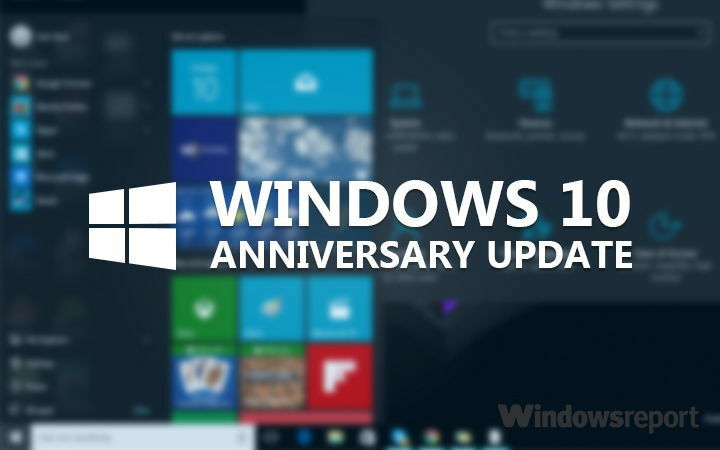- Ако се појави грешка Нетфлик Х403, то значи да нећете моћи да се пријавите на свој налог.
- Чак и ако је то случај, овај водич ће вам сигурно помоћи да брзо решите овај проблем.
- Посетите наш специјални Нетфлик Хуб за корисније информације и водиче.
- Погледајте наш Страница за исправљање грешака у Нетфлику ако желите да увек будете корак испред.

Региструјте се одмах и узмите 5 ГБ бесплатног складишног простора за најважније датотеке. Синхронизујте их на свим уређајима и лако им приступите. Ево шта вам нуди:
- Приступите својим подацима без грешака или губитака
- Шифровање датотека и резервних копија с краја на крај
- Поделите своје датотеке са корисницима који нису синхронизовани
Чувајте, делите и приступајте датотекама
са било ког места.
Немогућност приступа Нетфлик налогу када вам затреба може да изазове проблеме и може да постане досадно. Нарочито ако грешка постоји дуго времена.
Ево шта је један корисник имао да каже о овом питању:
Боже Нетфлик апликација на Виндовс 10 се не отвара и приказује ми грешку: Жао нам је, дошло је до проблема у комуникацији са Нетфлик-ом. Молим вас, покушајте поново. (Х403).
Стога се апликација Нетфлик за Виндовс 10 не покреће када се догоди та грешка.
Како могу да решим грешку Нетфлик Х403?
1. Покрените алатку за решавање проблема са апликацијама Виндовс Сторе
- Алат за решавање проблема апликација Виндовс Сторе може да обезбеди исправке за УВП апликације које се не покрећу. Да бисте отворили ту алатку за решавање проблема, кликните на Откуцајте овде за претрагу дугме укључено трака задатака.
- Улазни решавање проблема у поље за унос овде за претрагу.
- Кликните на Решавање проблема са подешавањима да бисте отворили ту картицу.

- Затим одаберите тамо наведено средство за решавање проблема са Виндовс Сторе Аппс.
- Кликните Покрените алатку за решавање проблема да бисте отворили алатку за решавање проблема апликација Виндовс Сторе.

- Покушајте са свим решењима која предлаже алатка за решавање проблема.
2. Пријавите се на Нетфлик на другом уређају
- Покушајте да се пријавите на Нетфлик на мобилном уређају са истом интернет везом. Прво отворите Нетфлик у прегледачу на Виндовс ПЦ рачунару, појављује се грешка Х403.
- Кликните Одјава у менију профила у горњем десном углу Нетфлик странице.
- Затим укључите мобилни уређај на који се можете пријавити на Нетфлик.
- Додајте Андроид или Аппле Апликација Нетфлик на мобилни ако га већ нема.
- Уверите се да је мобилни уређај повезан на исту мрежу као и Виндовс ПЦ. Дакле, искључите га са ВПН-а ако је потребно.
- Отворите мобилну апликацију Нетфлик да бисте се пријавили на њу.
- Стримујте Нетфлик филм у мобилној апликацији.

- Након тога се одјавите из мобилне апликације Нетфлик.
- Отворите Нетфлик у прегледачу на Виндовс 10 рачунару.
- Пријавите се поново у Нетфлик на рачунару са Виндовс 10.
3. Ресетујте апликацију УВП Нетфлик
- Корисници су потврдили да ресетовање апликације Нетфлик за Виндовс може да исправи грешку Х403. Отворите услужни програм за претрагу у оперативном систему Виндовс 10.
- Тип апликације у пољу за претрагу.
- Кликните на Апликације и функције да бисте отворили прозор Подешавања као на снимку директно испод.

- Изаберите апликацију Нетфлик и кликните Напредне опције да бисте отворили даља подешавања.

- притисните Ресетовати дугме за отварање оквира за потврду.
- Кликните Ресетовати на пољу за потврду.
4. Опозови најновије исправке оперативног система Виндовс помоћу обнављања система
- Враћање Виндовс-а на ранији датум поништиће недавна ажурирања и уклониће недавно инсталирани софтвер који је можда у супротности са Нетфлик-ом. Прво кликните десним тастером миша Старт дугме и изаберите Рун он тхе Вин + Кс мени која се отвара.
- За отварање Враћање система, уђите рструи у поље Отвори и кликните У реду.

- Изаберите Изаберите другу тачку враћања (која није увек ту) и кликните на Следећи дугме.
- Изаберите Прикажи више тачака враћања опција која ће приказати све тачке враћања.

- Одаберем тачка враћања која претходи Нетфлик грешци Х403 на вашем стоном рачунару или лаптопу. Ако сумњате, изаберите тачку враћања која иде најдаље уназад.
- Кликните Следећи и Заврши опције за потврду и поновно покретање оперативног система Виндовс.
5. Поново инсталирајте Нетфлик у оперативном систему Виндовс 10
- Поновном инсталацијом Нетфлика осигураћете да имате најновију верзију апликације. Да бисте то урадили, отворите картицу Апликације и функције у Подешавањима како је описано у трећем поправку.
- Затим кликните на Деинсталирај дугме за апликацију Нетфлик.

- Рестартујте Виндовс пре поновне инсталације Нетфлика.
- Отвори Страница МС продавнице за Виндовс Нетфлик апликацију и кликните на Добити дугме тамо.
Горњи поправци ће вероватно покренути апликацију Нетфлик за већину корисника. Међутим, имајте на уму да уместо тога увек можете гледати Нетфлик садржај у подржаном веб прегледачу. Дакле, апликација Нетфлик УВП није у потпуности неопходна.
Често постављана питања
Најчешћи разлог овог проблема је проблем са интернет везом и могућим садржајем ограниченим за локацију. Погледајте нашу специјализовану ВПН за Нетфлик листу.
Једноставно ресетујте Нетфлик на преносном рачунару Ресетовати апликација из ВиндовсПодешавања.
Нетфлик може имати проблема са радом на рачунару са Виндовс 10 због неисправне или недовољно снажне Интернет везе. Ако желите да промените свој рутер, погледајте наше детаљне најбољи ВПН рутер за куповину водича.